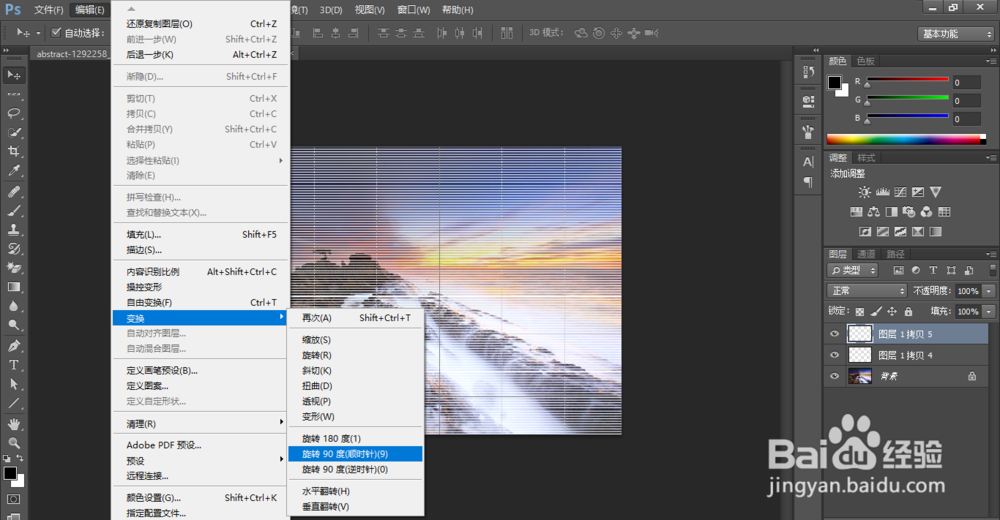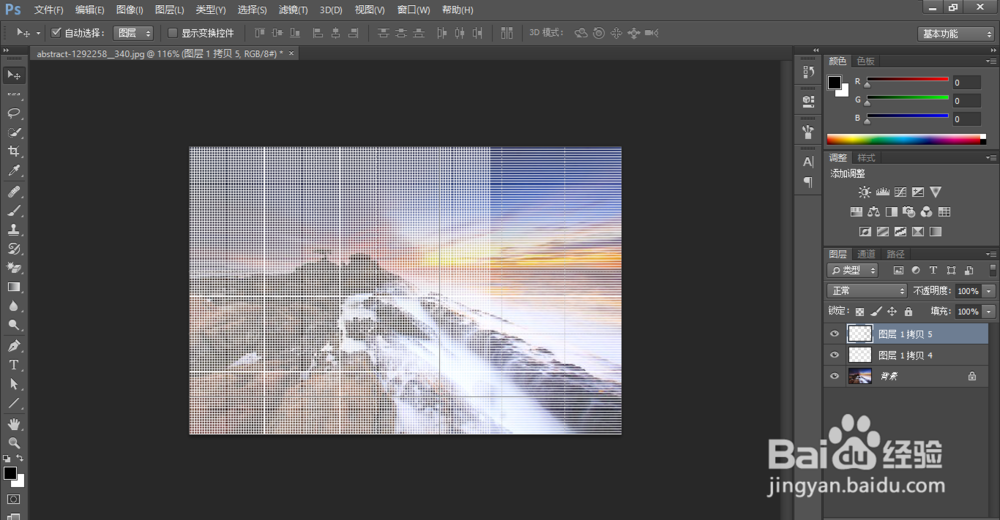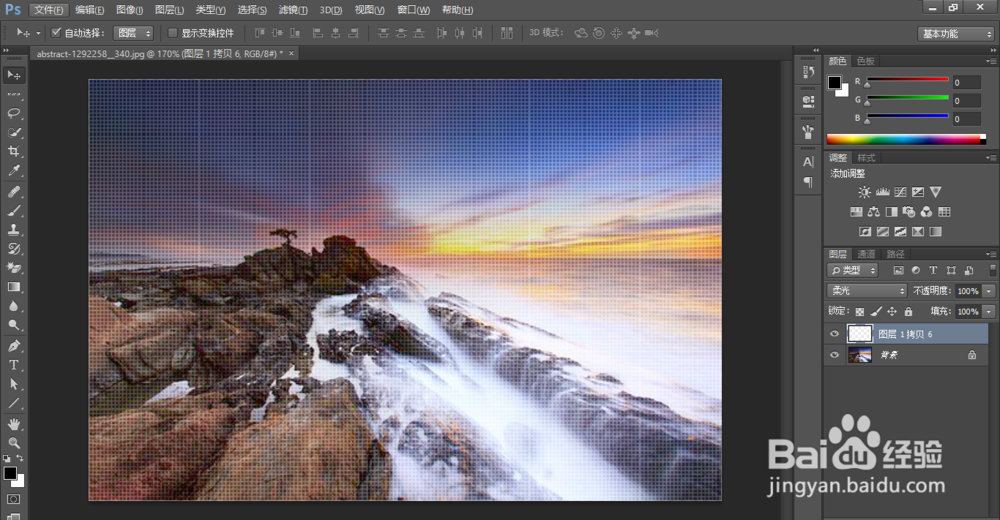在PS中怎么用单行单列选框工具制作网格效果
1、使用PS软件,打开一张图片作为背景。
2、在新建的图层里选择工具栏中的“单行选框工具”,并设置好上方属性栏中的工具属性。
3、按下快捷键Ctrl+争犸禀淫'给画布添加网格。使用“单行选框工具”在画布里绘制一些密集的选区,点击快捷键Ctrl+Delete给单行选区填充背景色。点击快捷键Ctrl+D取消碚枞凇悄选区,会出现一些白色线条。然后,复制这些白色线条直到覆盖整个图片。合并所有的拷贝图层为一个图层。
4、给合并的白色线条图层复制一个图层。在该图层里选择菜单栏中的编辑--变换--旋转90度。可以看到,水平线条变成垂直线条。再复制垂直的线条,直到覆盖整个图片。
5、合并所有的拷贝图层。然后,把合并的拷贝图层的混合模式改为“柔光”。可以看到,图片的网格效果已经出来了。
声明:本网站引用、摘录或转载内容仅供网站访问者交流或参考,不代表本站立场,如存在版权或非法内容,请联系站长删除,联系邮箱:site.kefu@qq.com。
阅读量:76
阅读量:93
阅读量:41
阅读量:35
阅读量:40